Bạn đang cảm thấy khó chịu với tính năng gợi ý bàn phím trên iPhone và không biết làm cách nào để tắt nó? Đừng lo lắng, bài viết này sẽ hướng dẫn bạn một cách dễ dàng và nhanh chóng để tắt tính năng này. Hãy cùng tìm hiểu ngay!
1. Tại sao nên tắt tính năng gợi ý bàn phím trên iPhone?
Tính năng gợi ý bàn phím trên iPhone giúp việc gõ phím trở nên tối ưu hơn. Tuy nhiên, đối với những người trẻ tuổi, việc tự gõ theo ngôn ngữ riêng của mình khi nhắn tin có thể mang lại sự thoải mái. Ngược lại, đối với những người lớn tuổi, việc sử dụng gợi ý bàn phím giúp cho việc gõ phím trở nên dễ dàng hơn.
2. Cách tắt tính năng gợi ý bàn phím trên iPhone
Tắt tính năng gợi ý bàn phím trên iPhone rất đơn giản. Bạn chỉ cần thực hiện những bước sau:
2.1. Điều chỉnh trong Cài đặt
- Bước 1: Truy cập vào Cài đặt trên iPhone, chọn mục Cài đặt Chung, sau đó kéo xuống và chọn Bàn phím.
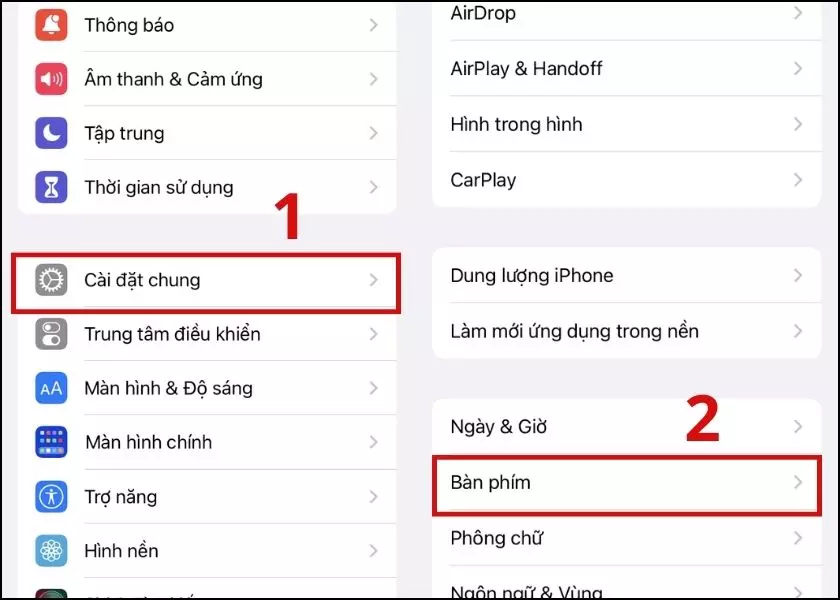
- Bước 2: Tại giao diện Bàn phím, bạn chỉ cần kéo thanh gạt sang trái ở mục Dự đoán để tắt tính năng này.
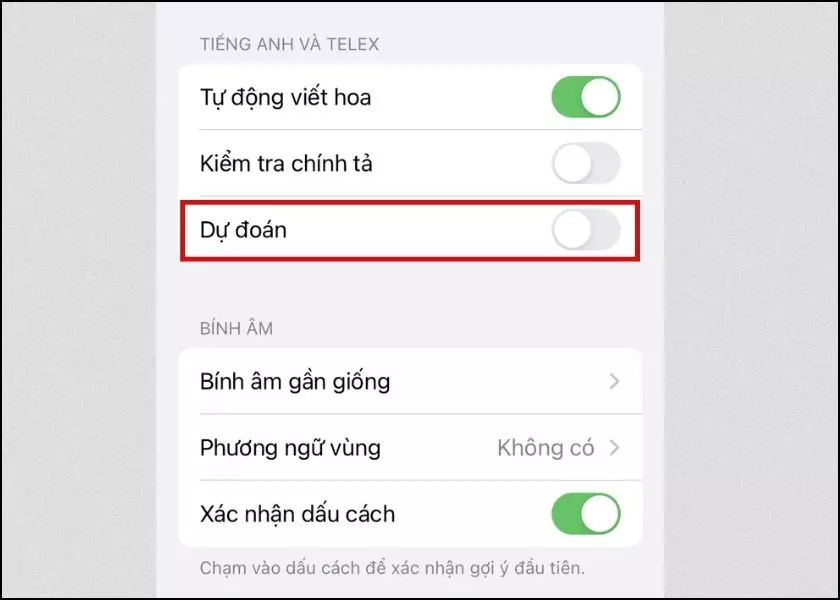
Với những thao tác đơn giản này, bạn đã tắt tính năng gợi ý bàn phím trên iPhone một cách nhanh chóng. Việc gõ chữ trên điện thoại sẽ trở nên dễ dàng hơn.
2.2. Tắt tính năng sửa lỗi chính tả
Ngoài tính năng gợi ý bàn phím, tính năng sửa lỗi chính tả cũng có thể gây khó chịu khi gõ phím. Bạn cũng có thể tắt tính năng này một cách đơn giản.
- Bước 1: Truy cập vào Cài đặt, chọn Cài đặt Chung. Tiếp theo, kéo xuống và chọn Bàn phím.
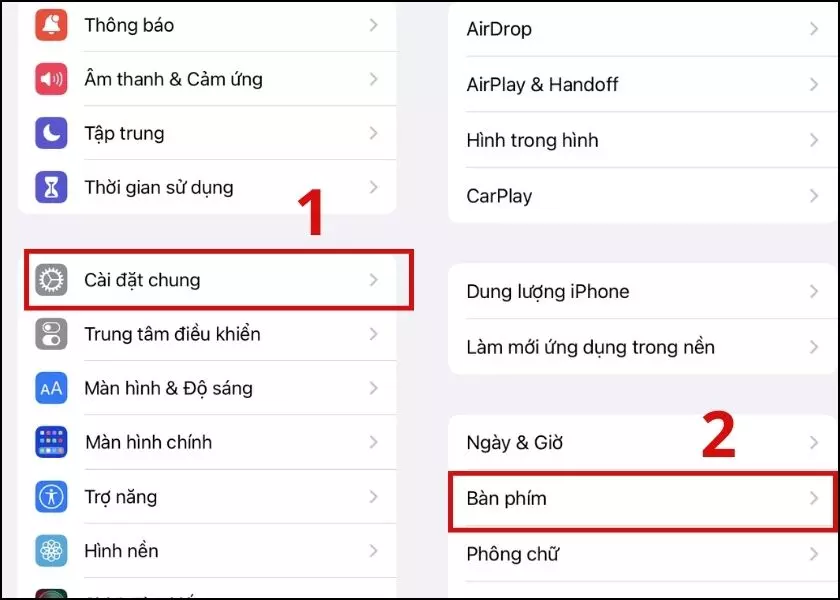
- Bước 2: Tại giao diện Bàn phím, chỉ cần kéo thanh gạt sang trái ở mục Tự động sửa để tắt tính năng này.
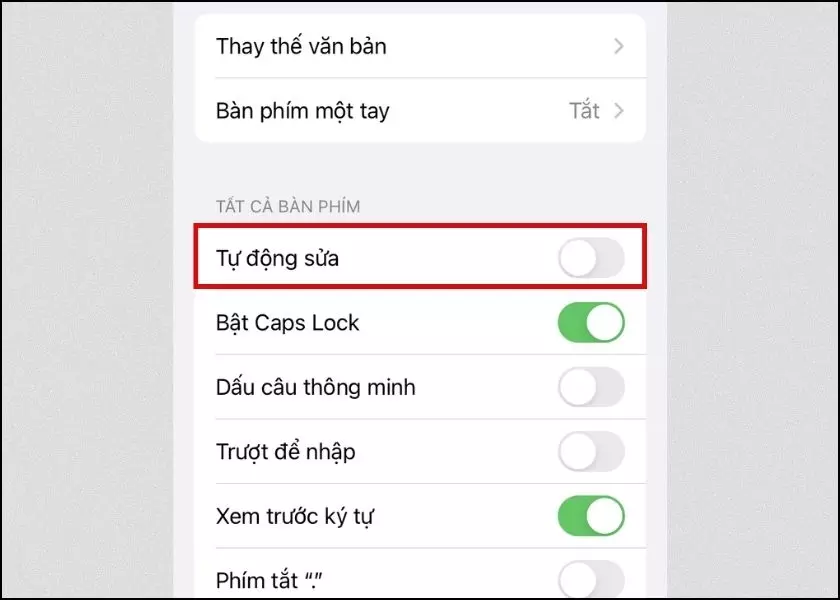
Việc tắt tính năng tự động sửa chính tả trên iPhone cũng rất đơn giản. Bạn đã có thể thoải mái nhắn tin và gõ văn bản trên điện thoại.
2.3. Bật lại tính năng gợi ý trên iPhone
Nếu bạn muốn bật lại tính năng gợi ý sau khi đã tắt nó, cũng không có gì phức tạp. Bạn chỉ cần gạt thanh gạt sang phải để bật lại tính năng này.
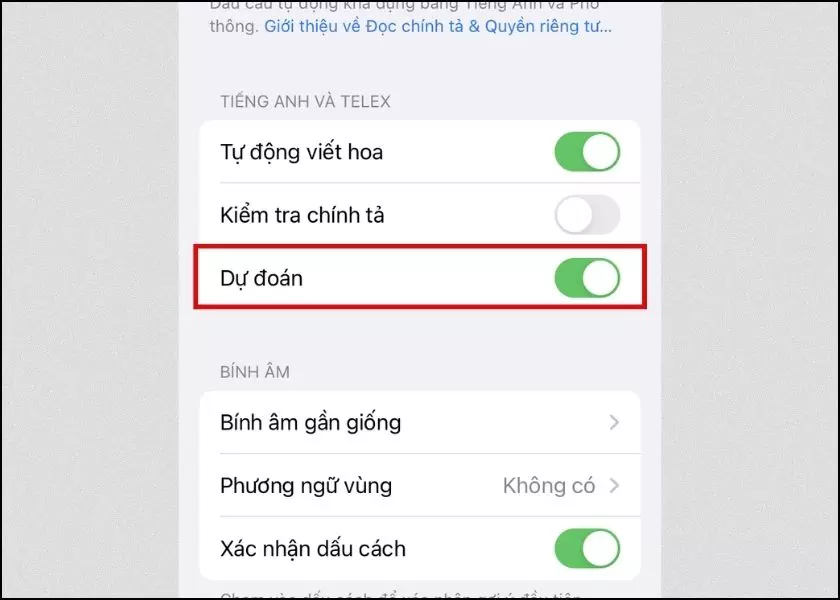
Ngoài việc tắt gợi ý bàn phím, iPhone còn có nhiều tính năng tùy chỉnh khác giúp bạn gõ phím dễ dàng hơn. Hãy khám phá ngay!
3. Một số mẹo tùy chỉnh bàn phím iPhone khác
Ngoài tính năng tắt gợi ý và sửa lỗi chính tả, iPhone còn có nhiều tính năng tùy chỉnh bàn phím hữu ích khác như:
- Viết tắt để thay thế văn bản: Tạo sẵn những từ viết tắt và iPhone sẽ tự động chuyển đổi chúng thành cụm từ đầy đủ.
- Trượt bàn phím để nhập: Bàn phím trên iPhone mới tích hợp tính năng này, cho phép bạn vuốt qua các phím mà không cần nhấc ngón tay. Máy sẽ tự động nhận diện và đề xuất từ bạn muốn nhập.
- Tự động viết hoa khi gõ văn bản: Tự động in đậm chữ cái đầu tiên hoặc sau dấu chấm.
- Gõ bàn phím bằng một tay: Thu nhỏ bàn phím để dễ dàng gõ phím bằng một tay.
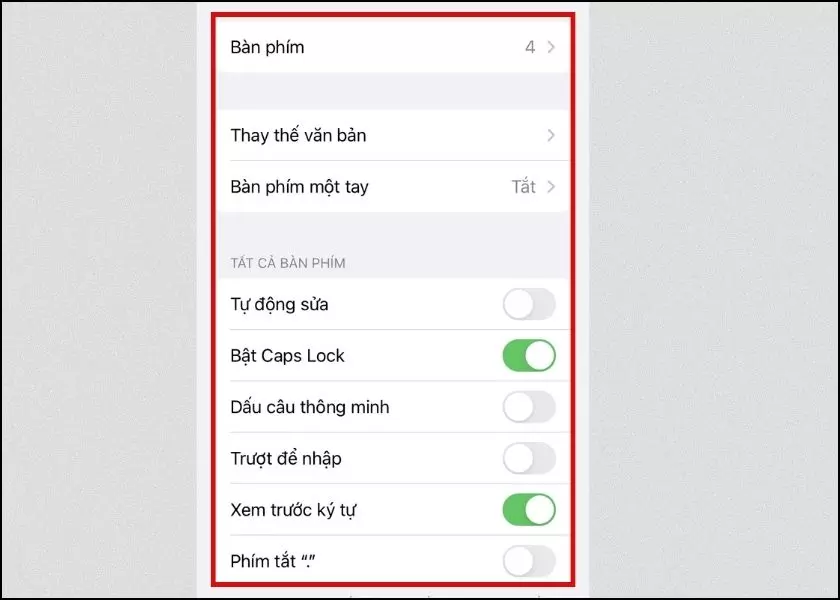
Với những tính năng tùy chỉnh này, việc sử dụng bàn phím trên iPhone sẽ trở nên tiện lợi hơn.
Bài viết đã chia sẻ đến bạn cách tắt gợi ý bàn phím và sửa lỗi chính tả trên iPhone một cách đơn giản và nhanh chóng. Bạn có thể áp dụng để tắt tính năng này và sử dụng điện thoại một cách thoải mái hơn. Chúc bạn thành công!
















